网络传真机使用方法
1设置及使用方法-GFax网络传真
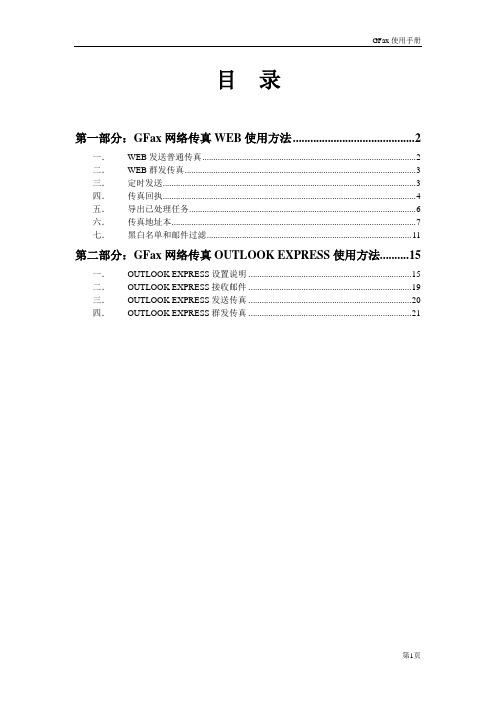
目录第一部分:GFax网络传真WEB使用方法 (2)一.WEB发送普通传真 (2)二.WEB群发传真 (3)三.定时发送 (3)四.传真回执 (4)五.导出已处理任务 (6)六.传真地址本 (7)七.黑白名单和邮件过滤 (11)第二部分:GFax网络传真OUTLOOK EXPRESS使用方法 (15)一.OUTLOOK EXPRESS设置说明 (15)二.OUTLOOK EXPRESS接收邮件 (19)三.OUTLOOK EXPRESS发送传真 (20)四.OUTLOOK EXPRESS群发传真 (21)第一部分:GFax网络传真WEB使用方法一.W EB发送普通传真A.在“邮箱”界面,在“传真管理”项目中点击“发传真”;B.进入“发传真”界面,在“对方传真号”中填写相应的传真号码(特别注意:2个传真号码间必须使用“英文分号”分隔;传真总机与分机间必须使用“英文逗号”分隔);C.“内容”栏中填入您需要的文字,此文字将作为传真的第一页发送,如果您发送的仅仅是附件,则保持“内容”栏空即可;D.在“附件”栏中点击“浏览”选择您电脑中需要作为传真外发的文件,选中后点击“上传”;E.在“附件列表”中可以看到添加的多个附件,全部上传并检查无误,点击“发送”即可;F.目前“GFax”支持WORD(.doc)、EXCEL(.xls)、POWERPOINT(.ppt)、TIF图片(.tif)及文本(.txt)格式的文件,其他格式文件必须粘贴到上述文件中才可以作为附件发送传真。
二.W EB群发传真A.在“邮箱”界面,在“传真管理”项目中点击“群发传真”;B.在“传真号码列表文件”中选择“浏览”添加相应的号码列表文件,格式如图;C.在“附件”中添加需要传真的附件,并分别上传;D.在附加码中根据您看到的添加相应的附加码;E.全部确认无误,点击“发送”。
传真号码列表文件说明:文件中的每一行可以填写最多三项内容,项目之间用“/”分开,三项内容依次为:对方传真号码、传真接收者(不超过十个汉字)、传真主题(不超过五个汉字)。
传真机使用教程--怎么收发传真

传真机使用教程--怎么收
发传真
一、发传真:
1.将有字的一面朝下放到传真机的槽里(一长条的那个)一定要放正,你会听到传真机发出声音(能感觉到纸已经夹住了)
2.纸放好后你就可以拨电话号码了,打通后让对方给你信号(对方给信号后会听到很刺耳的“嘀——”的声音)如果对方设置的是自动传真,当你这边拨通传真电话号码后,对方响几声嘟嘟声后,你会听到对方信号传来的声音(很刺耳的“嘀——”的声音)
3.在对方给完信号时,你按一下启动键(一般是绿色的大的“传真”或“开始”或“启动”按键)
4.挂电话,机器自动走纸传真。
二、接收传真:
1.传真机响了之后提起话筒,对方说传真让你给信号,你按一下启动键(一般是绿色的大的“传真”或“开始”或“启动”
按键)
2.挂电话,机器自动走纸收传真。
传真使用方法
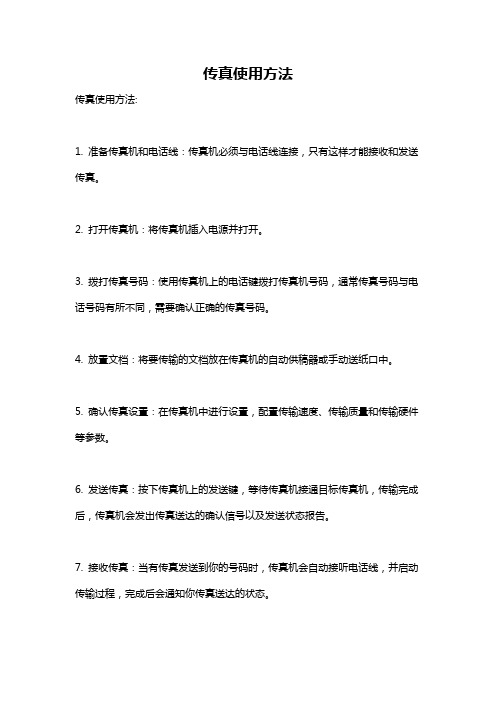
传真使用方法
传真使用方法:
1. 准备传真机和电话线:传真机必须与电话线连接,只有这样才能接收和发送传真。
2. 打开传真机:将传真机插入电源并打开。
3. 拨打传真号码:使用传真机上的电话键拨打传真机号码,通常传真号码与电话号码有所不同,需要确认正确的传真号码。
4. 放置文档:将要传输的文档放在传真机的自动供稿器或手动送纸口中。
5. 确认传真设置:在传真机中进行设置,配置传输速度、传输质量和传输硬件等参数。
6. 发送传真:按下传真机上的发送键,等待传真机接通目标传真机,传输完成后,传真机会发出传真送达的确认信号以及发送状态报告。
7. 接收传真:当有传真发送到你的号码时,传真机会自动接听电话线,并启动传输过程,完成后会通知你传真送达的状态。
总结:
使用传真机发送和接收传真,首先需要拨打正确的传真号码,将要传输的文档放入传真机中,进行传真设置并按下发送键等待传输完成,另一方则接听电话线自动接收传输的文件。
传真机的使用

传真机的使用由于科技化、现代化办公的需要,各种各样的办公设备已经成为我们工作中不可或缺的工具之一,说它们是我们办公的好帮手绝对不算夸张。
有些文件,由于受到地域、空间的限制,不能及时送达,那么此时,传真机的作用就凸显出来了。
具体来说,传真机的使用方法如下:传真机的连接传真机背后有一个插座标有“LINE”,从该插座引出的两条线要与两条电话线相接。
有的传真机本身不带电话机,它通常还有“TEL”插座,在此可以接上一个电话机。
电话机和传真机实际上是串行连接的(包括自身带电话机的传真机,其内部亦如此)。
有人将电话机与传真机并联相接,即电话机直接连到“LINE”上,这时如果采用该电话机拨号来进行传真机发送,则会出现通信失败的现象,原因是传真机内部线路并没有转换到外部“LINE”上去。
发送原稿的准备一台传真机收到文件的质量部分取决于发送原文件的质量,以下几点将有助于得到良好质量的原稿文件。
(1)用打字机打印。
(2)用黑墨水书写。
(3)用白色或浅色的纸。
为了慎重起见,用户在发传真之前,可以先将原稿文件用该传真机复印一下,通过调对比度、清晰度(分辨率)或选用图片(半色调)方式可以改善传送原稿的质量。
如果被传真的文件纸非常薄(厚度小于0.06毫米),或非常厚(厚度大于0.15毫米),或者文件有折叠、扭曲、撕破、粘贴,则可将原件用复印机复印后再传送。
传真机通常备有一张用透明纸做的载体,如果被传真的文件有折叠、扭曲、破损或粘贴而无法复印时,可将其夹入载体进行传送。
将原稿夹入载体时要使有文字的那面朝向透明纸面。
如果被传送文稿的尺寸大于传真机所能接收的最大宽度,或者小于所能接受的最小宽度,亦可先用复印机进行缩小复印或放大复印,使之成为能够传送的文件。
复印操作复印操作是传真机最为简单的操作,但它的意义却不简单。
首先,它有类似于复印机的功能。
有的传真机设有专门复印键,将文稿放在进稿器上,按下该复印(COPY)键,即可完成复印动作,通常复印操作均按“FINE(清晰)”方式进行。
传真机的使用方法
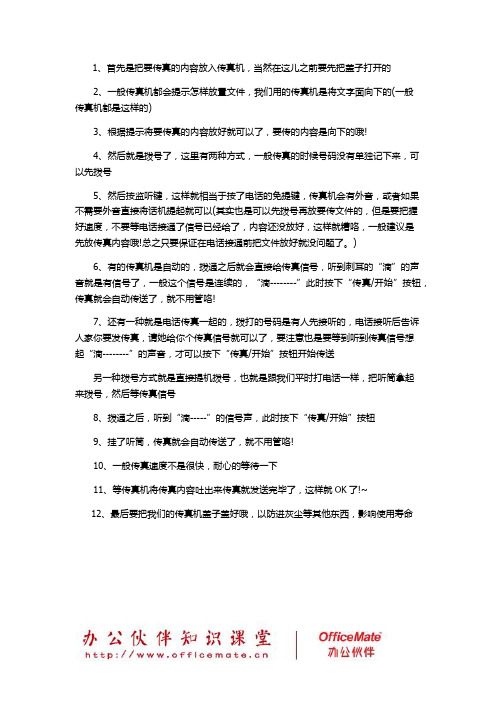
1、首先是把要传真的内容放入传真机,当然在这儿之前要先把盖子打开的
2、一般传真机都会提示怎样放置文件,我们用的传真机是将文字面向下的(一般
传真机都是这样的)
3、根据提示将要传真的内容放好就可以了,要传的内容是向下的哦!
4、然后就是拨号了,这里有两种方式,一般传真的时候号码没有单独记下来,可以先拨号
5、然后按监听键,这样就相当于按了电话的免提键,传真机会有外音,或者如果不需要外音直接将话机提起就可以(其实也是可以先拨号再放要传文件的,但是要把握好速度,不要等电话接通了信号已经给了,内容还没放好,这样就糟咯,一般建议是
先放传真内容哦!总之只要保证在电话接通前把文件放好就没问题了。
)
6、有的传真机是自动的,拨通之后就会直接给传真信号,听到刺耳的“滴”的声音就是有信号了,一般这个信号是连续的,“滴--------”此时按下“传真/开始”按钮,传真就会自动传送了,就不用管咯!
7、还有一种就是电话传真一起的,拨打的号码是有人先接听的,电话接听后告诉人家你要发传真,请她给你个传真信号就可以了,要注意也是要等到听到传真信号想
起“滴--------”的声音,才可以按下“传真/开始”按钮开始传送
另一种拨号方式就是直接提机拨号,也就是跟我们平时打电话一样,把听筒拿起
来拨号,然后等传真信号
8、拨通之后,听到“滴-----”的信号声,此时按下“传真/开始”按钮
9、挂了听筒,传真就会自动传送了,就不用管咯!
10、一般传真速度不是很快,耐心的等待一下
11、等传真机将传真内容吐出来传真就发送完毕了,这样就OK了!~
12、最后要把我们的传真机盖子盖好哦,以防进灰尘等其他东西,影响使用寿命。
传真机的使用方法

传真机的使用方法一、发传真。
把你要传的文件放到进纸处(字面朝下),打电话给你要发的传真号,然后对方接通后,告诉对方给你一个信号,对方给你信号后你再按“确认”就可以了,有的传真机上的确定和启动是一个键!二、接传真。
如果是对方要发传真给你,拿起话筒后按传真/复印/输入(一般是绿色的),然后放下电话,对方收到传真信号后就会传真给你了!三、传真机的养护常识。
1、不要频繁开关机,因为每次开关机都会使传真机的电子元器件发生冷热变化,而频繁的冷热变化容易导致机内元器件提前老化,每次开机的冲击电流也会缩短传真机的使用寿命。
2、尽量使用专用的传真纸、推荐的传真纸。
劣质传真纸的光洁度不够,使用时会对感热记录头和输纸辊造成磨损。
3、禁忌在使用过程中打开合纸舱盖。
打印中请不要打开纸卷上面的合纸舱盖,如果真的需要必须先按停止键以避免危险。
同时打开或关闭合纸舱盖的动作不宜过猛。
因为传真机的感热记录头大多装在纸舱盖的下面,合上纸舱盖时动作过猛,轻则会使纸舱盖变形,重则会造成感热记录头的破裂和损坏。
4、经常做清洁。
要经常使用柔软的干布清洁传真机,保持传真机外部的清洁。
5、传真机要避免受到阳光直射、热辐射,及强磁场、潮湿、灰尘多的环境,或是接近空调、暖气机等容易被水溅到的地方。
同时要防止水或化学液体流入传真机,以免损坏电子线路及器件。
6、为了安全,在遇有闪电、雷雨时,传真机应暂停使用,并且要拔去电源及电话线,以免雷击造成传真机的损坏。
7、传真机应当放置在室内的平台上,左右两边和其它物品保持一定的空间距离,以免造成干扰和有利于通风,前后方请保持三十厘米的距离,以方便原稿与记录纸的输出操作。
重要提示:电话正常使用,无法收发传真的问题,如果您的电话与传真机共享一条电话线,请检查电话线是否连接错误。
请将电信局电话线插入传真机标示“LINE”插孔,将电话分机插入传真机标示“TEL”插孔。
机器卡纸,需要打开传真机盖,小心取出,避免碎纸片残留。
网络传真

网络传真接收完成后以E-MAIL形式转发一、装Scanner File Utility (Version 3.9.6)安装步骤如下:1.放入网络传真驱动光盘自动进入安装界面,如光盘无法自行启动请运行光盘根目录下的KMSETUP.EXE。
2.进入主菜单点击“网络传真应用程序”13.点选“Scanner File Utility ”4.进入安装程序,点击“下一步”。
25.选择安装目的地文件夹6.Windows 2000/XP用户可以选择以何种模式安装。
Windows 9X/Me用户直接进入Step 7。
37.选择要安装的组件,必须选中“Network FAX Receive Handler”,点选“下一步”。
8.选择添加到的“程序文件夹”名称,点击“下一步”,完成安装。
4二、安装“Address Editor for FAX ”1. 点选“Address Editor for FAX ”52.进入安装程序,点击“下一步”。
3.选择安装目的地文件夹64.选择添加到的“程序文件夹”名称,点击“下一步”,完成安装。
78三、使用“Address Editor for FAX ” 设置网络打印机。
1.选择运行“Address Editor for FAX ”2.搜索网络上的传真机单击主界面上的“Search …”键9进入“Search ”子窗口,点击“Start Searching”键开始寻找网络上的传真机。
填入超级用户密码。
点击选择搜索到的网络传真机。
可以在此处直接输入网络传真机的IP地址或主机名。
点击“Start Editing ”连接传真机。
进入“本机信息(Own Info)”编辑界面在此界面内可以编辑网络传真机的名称(OwnName)、电话号码(Own Tel)和ID。
10进入“网络传真(NW-FAX)”设定界面将网络传真接收(NW-FAX RX)设为开选择是否在通过网络接收传真后进行本地打印。
在此设定接收网络传真的计算机的IP地址或主机名以及管理者的E-mail地址和相应SMTP服务器的账户名及密码。
网络传真机操作方法

网络传真机操作方法
网络传真机的操作方法如下:
1. 首先,连接网络传真机到一个合适的电源插座,并确保它连接到一个稳定的网络。
2. 打开传真机的电源,等待其启动。
3. 在传真机的控制面板上找到设置菜单,按下相应的按钮进入设置界面。
4. 在设置菜单中,找到并选择网络设置选项,然后按下确认按钮。
5. 在网络设置选项中,选择联网方式,如果有多种方式可以选择,比如以太网、Wi-Fi等,根据实际情况选择一种。
6. 如果选择以太网连接,传真机可能会要求您输入IP 地址、子网掩码和默认网关等信息。
如果您不熟悉这些参数,可以联系网络管理员或查看网络设置帮助手册。
7. 输入完网络配置信息后,按下确认按钮保存设置。
8. 返回到设备主界面,在主界面上找到传真功能,一般是一个传真图标。
9. 打开传真功能后,您可以选择发送传真、接收传真或设置传真选项等。
10. 如果要发送传真,选择发送选项,然后按照提示输入要传真的电话号码、文档页数等信息。
11. 如果要接收传真,选择接收选项时,传真机会自动侦听传真信号并接收传真。
12. 完成您需要的操作后,关闭传真机的电源。
请注意,不同型号的网络传真机可能具有不同的操作方法和菜单设置,上述步骤仅供参考。
具体操作步骤请参考您的网络传真机的用户手册或联系设备厂商支持。
- 1、下载文档前请自行甄别文档内容的完整性,平台不提供额外的编辑、内容补充、找答案等附加服务。
- 2、"仅部分预览"的文档,不可在线预览部分如存在完整性等问题,可反馈申请退款(可完整预览的文档不适用该条件!)。
- 3、如文档侵犯您的权益,请联系客服反馈,我们会尽快为您处理(人工客服工作时间:9:00-18:30)。
一、装了hp驱动程序
安装完惠普一体机的驱动程序及所有配套软件之后会出现一个“发传真”的应用程序(可能不会出现在桌面,但是在程序里面可以找到)。
1、直接从一体机上发传真。
点击发送传真,会出现如下所示的界面,按实际填写之后即可以发传真。
这个和普通方法发传真没什么区别,只是可以群发。
方法不再叙述。
注:要点上附加扫描页面才和普通法传真相似
2、从办公软件发传真
重点介绍一下从word中发传真。
其他办公软件操作类似。
打开要发送的传真的文件,然后点击“开始”—“打印”,选择“HP laserjet M1522 MFP Fax”作为打印机,然后点打印,输入联系人,点击发送即可。
选择打印机
传真发送界面
注:如果对方非自动传真机可能需要在传真机上手动操作
二、本机不安装HP的一系列驱动
本机不安装驱动,但是局域网内至少要有一台安装了HP所有驱动和配套程序,并且已经开机和共享了传真。
方法和安装驱动的类似,只有2点区别。
1、选择打印机的时候选择网络上的MFP Fax 传真机。
和普通网络共享打印差
不多。
2、点击打印之后不会在本机弹出传真发送界面。
但是会在你选择的那台客户
机上弹出发送传真界面。
界面和操作方法和安装传真机一模一样。
======驱动可以在\\192.168.0.202上找到。
